ビジネス用途で Android デバイスをロックすることは、Android デバイスの電源ボタンを無効にすることで、デバイスの効率だけでなく従業員の生産性にも大きく貢献します。
企業は、会社所有の Android デバイスを職場で使用できるように設定して、従業員のビジネス固有のアプリへのアクセスを制限したり、キオスクをロックダウンしたりすることもできます。 シングルアプリモード.
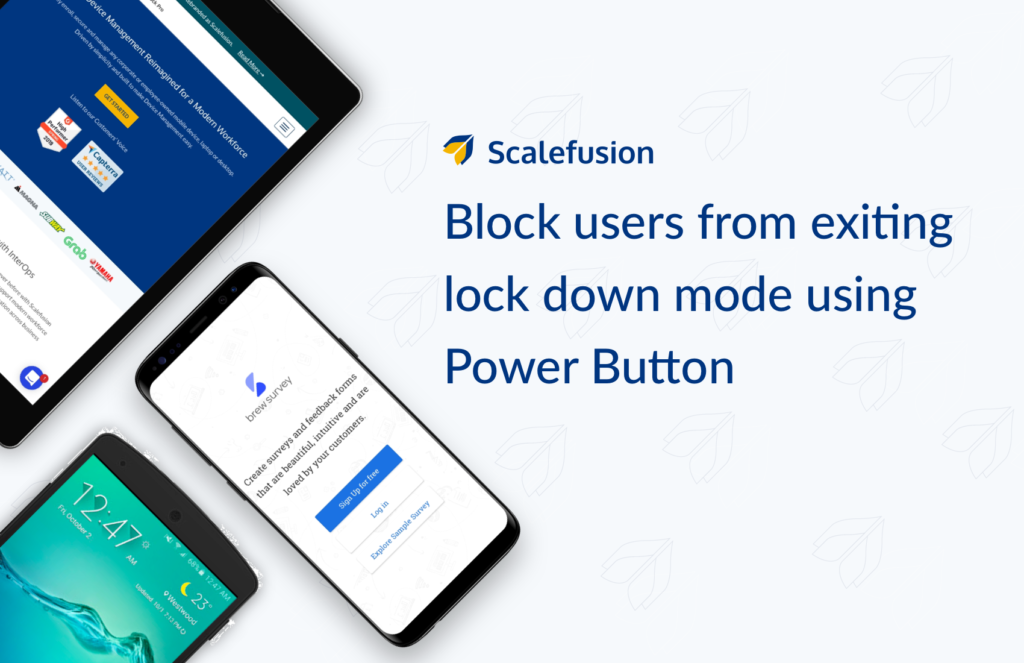
セキュリティ ポリシーにより、エンドユーザーは管理された環境でデバイスを使用することが必須となっていますが、エンドユーザーがハードウェア キーとボタンの組み合わせを使用してロックダウンを突破する可能性は常にあります。
したがって、エンドユーザーはデバイスの設定を変更したり、デバイス画面のスクリーンショットを撮ったり、デバイスを再起動したり、デバイス管理を終了したりする可能性があります。
ロックされたデバイスやデジタル サイネージの悪用を防ぐには、エンドユーザーがデバイス管理を終了できないようにするポリシーを適用することが重要です。
ロックダウンされたデバイスはハードウェア キーが悪用される可能性があります
ハードウェア ボタンの特定の組み合わせは、ハードウェア ボタンによって適用されるあらゆる種類の制限を解除するのに役立ちます。 Android MDM プロバイダー.
もし Android デバイスはデジタル サイネージとして構成されています または無人のキオスクでは、電源ボタンが誤って押されるとデバイスのディスプレイがオフになり、そのデバイスの機能とその目的が直接中断されます。このような行為は、デバイスとデータのセキュリティを危険にさらす可能性があります。
Scalefusion MDM で電源ボタンを無効にする
Scalefusion を使用すると、Android タブレットや携帯電話の電源ボタンを簡単に無効にする方法を学ぶことができます。 IT 部門は、Scalefusion で管理されている Android スマートフォンの電源ボタンを無効にすることで、デバイスのセキュリティに対する潜在的な脅威を軽減できます。
Scalefusion を使用して Android デバイスの電源ボタンを無効にするためのステップバイステップ ガイド
ステップ 1:
ユーザー登録 Scalefusion の場合は、Android デバイスを登録し、Scalefusion スタート ウィザードを使用してビジネス目的でのセットアップを開始します。
ステップ2:
Scalefusion ダッシュボードの「デバイス プロファイルとポリシー」セクションに移動し、新しいプロファイルを作成するか、既存のプロファイルを編集します。
Scalefusion ダッシュボード > デバイス プロファイルとポリシー > デバイス プロファイル > 新しいプロファイルの作成/デバイス プロファイルの編集
ステップ 3:
「制限」セクションに移動します。そして、「一般設定」オプションを選択します。
新しいプロファイルの作成/デバイスプロファイルの編集 > 制限 > 一般設定
ステップ 4:
Android デバイスで電源オフ ボタンを無効にするには、[電源メニューを無効にする] セクションで利用可能なボタンを切り替えます。
制限 > 一般設定 > 電源メニューを無効にする
電源メニューを無効にすると、ユーザーが Android デバイスの電源ボタンを押したときに電源オフ メニューが非表示になります。電源オフ機能は完全に無効になるわけではありませんが、デバイスの電源をオフにするためのメッセージがディスプレイに表示されなくなります。
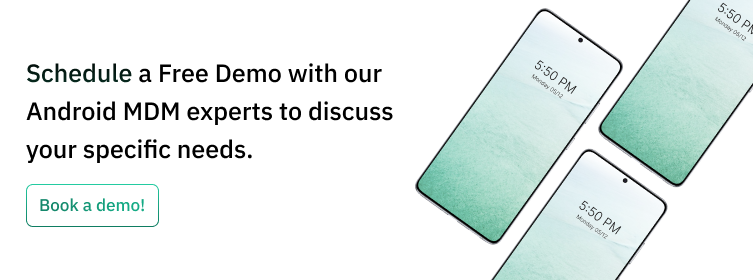
Samsung KNOX、LG Gate、または Sony Enterprise SDK の電源ボタンを無効にする
ステップ 1:
「制限」セクションから「安全な設定」に移動して、Android デバイスの電源ボタンを無効にします。 サムスンKNOX、LG Gate、または Sony Enterprise SDK。
ステップ 2:
[セキュリティ設定] をクリックし、[グローバル セキュリティ設定の上書き] を切り替えて、デバイスのセキュリティ設定にアクセスします。
ステップ 3:
ボタンを切り替えて、ユーザーが電源オフ ボタンにアクセスできないようにします。 「プロフィールを更新」をクリックして続行します。
わずか 3 ステップで、Samsung Knox デバイスの電源ボタンを無効にすることができます。 スケールフュージョン MDM.
Scalefusion を使用すると、デバイスのハードウェアとソフトウェアを詳細に制御できるようになり、迅速かつ簡単になります。 Scalefusion MDM を使用して、エンタープライズ環境に展開されている Android スマートフォンおよびタブレットの電源ボタンを無効にします。
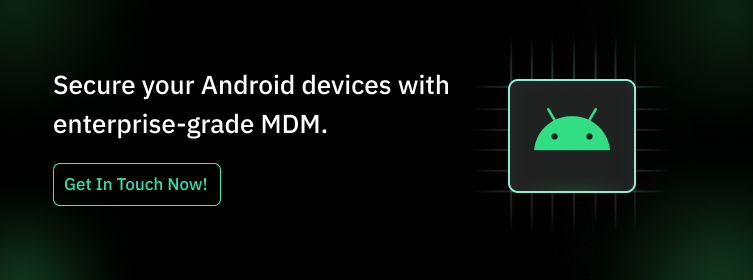
よくあるご質問
1) Samsung および Xiaomi デバイスのハードウェア ボタンを無効にするにはどうすればよいですか?
Samsung および Xiaomi デバイスの電源ボタンなどのハードウェア ボタンを無効にするには、通常、デバイスのアクセシビリティ機能またはセキュリティ機能を通じて設定にアクセスする必要があります。 Samsung デバイスの場合は、「アクセシビリティ」設定を検索し、「インタラクションと器用さ」の下のオプションを調べます。 Xiaomi ユーザーは、「追加設定」で同様のオプションを見つけるか、ハードウェア ボタンのカスタマイズを提供するセキュリティ アプリを使用することで見つけることができます。ただし、正確なパスはデバイスのモデルやオペレーティング システムのバージョンによって異なる場合があるため、特定のデバイスのユーザー マニュアルまたは設定を確認することをお勧めします。
2) 電源ボタンを無効にしても、Android デバイスの電源をオン/オフにすることはできますか?
はい、電源ボタンを使用しなくても、Android デバイスの電源をオンまたはオフにすることができます。 Android デバイスは、充電器に接続するか、スケジュールされた電源オン/オフ機能 (利用可能な場合) を使用してオンにすることができます。電源ボタンを使用せずにデバイスの電源をオフにするには、設定で「スケジュールされた電源オン/オフ」機能を有効にするか、「アクセシビリティ メニュー」や「Assistive Touch」などのアクセシビリティ機能を使用して画面上の電源オプションにアクセスします。
3) Android デバイスの電源ボタンを無効にしても安全ですか?
Android デバイスの電源ボタンを無効にすることは通常安全であり、デバイスのハードウェアやソフトウェアに悪影響を与えることはありません。ただし、スケジュールされた電源設定や画面上の補助ボタンの使用など、デバイスの電源をオンまたはオフにするための代替方法が設定されていることを確認することが重要です。これにより、物理的な電源ボタンがなくてもデバイスを完全に操作できるようになります。
4) 電源ボタンを無効にすると、他のデバイスの機能に影響しますか?
Android デバイスで電源ボタンを無効にしてその機能を非アクティブ化、無効化、またはオフにしても、他のデバイスの機能には影響しません。 Android は、物理ボタンを使用しても使用しなくても操作できるように設計されており、ほとんどの機能に対して画面上の代替手段が提供されます。ただし、電源ボタンはソフトウェアの問題が発生した場合にデバイスを再起動する緊急機能としても機能するため、デバイスの電源をオン/オフするための代替方法を用意しておくことが重要です。










